Što je omjer 4:3 i kako ga koristiti? [Potpuno objašnjenje]
Kada snimate video, morate uzeti u obzir: trebao bi biti vodoravno ili okomito? Uglavnom možete vidjeti horizontalne snimke na društvenim mrežama, a slučaj je kako kreatori biraju svoj omjer slike, 4:3 ili 16:9? Odabir omjera širine i visine slike ovisi o tome što želite napraviti jer je, estetski gledano, omjer 4:3 najbolji izbor. Možda zvuči zastarjelo, ali ako namjeravate snimiti glazbeni video iz 90-ih, omjer slike 4:3 donijet će vam vibracije koje želite. U ovom ćete članku saznati kada je omjer 4:3 najpopularniji i kako se i danas koristi.
Popis vodiča
Što je omjer slike 4:3? Koristi li se danas za videozapise? Koja je razlika između omjera 16:9 i 4:3 Kako stvoriti videozapise u omjeru 4:3 na Windows/Mac 2 jednostavna načina za izradu videozapisa u omjeru 4:3 na Androidu/iPhoneu Često postavljana pitanja o omjeru slike 4:3Što je omjer slike 4:3? Koristi li se danas za videozapise?
1. Uvod u omjer slike 4:3
Kada su televizijski i računalni monitori prvi put stvoreni, svi su imali isti omjer stranica od 4:3, također poznat kao 1,33:1. Bio je to standardni omjer slike za kino i televiziju, stvarajući spektakularne filmove koji su ljude ostavljali u čudu. Tradicionalni omjer slike 4:3 odnosi se na širinu i visinu slike, četiri jedinice široke i tri jedinice visoke. Kako je ovaj omjer stranica bio jedina stvar koju je nudila tehnologija, 4:3 je bio popularan u filmu od ranih 1890-ih tijekom 1920-ih.
2. Upotreba omjera 4:3
Budući da tehnologija napreduje, kasni omjer 4:3 zamijenjen je omjerom 16:9, novim standardnim omjerom u 21. stoljeću. Srećom, omjer slike 4:3 nastao je u suvremenom filmu i još uvijek je dostupan kao opcija za snimanje fotografija i videa. Tako reći, još uvijek ga možete koristiti u bilo kojoj vrsti filmskog stvaralaštva, pogotovo ako želite da su vaši likovi bliski publici. Čak i kada niste upoznati s različitim filmskim formatima i omjerima, još uvijek postoji razlika kada koristite nešto izvan norme. Na primjer, omjer širine i visine slike 4:3 može se odnositi samo na prikaz izbliza s likovima filma, dok s omjerom 16:9 naglašava mjesto na kojem se radnja odvija. Pročitajte dalje za više razlike između omjera 16:9 i 4:3.
Koja je razlika između omjera 16:9 i 4:3
Već jednim pogledom možete uočiti razliku između omjera 16:9 i 4:3. Kao prvo, omjer širine i visine slike 4:3 ima okvir 33% širi od svog gornjeg, dok je omjer 16:9 78% širi nego što je visok. Da bi bilo jednostavnije, omjer širine i visine slike 4:3 ima okvir nalik kutiji, pa ako imate širok TV ekran i gledate stare filmove s omjerom slike 4:3, oko njega možete vidjeti puno crnih mjesta. Budući da je to tradicionalni omjer slike, omjer 4:3 ne može stati na cijeli zaslon i uglavnom izgleda malo za gledanje.
Međutim, trenutni omjer slike, 16:9, ima više informacija za prikazati od omjera slike 4:3. Ima 16 jedinica širine i devet jedinica dužine, stvarajući pravokutni široki zaslon. Ovaj novi standardni omjer širine i visine napravljen je za videozapise visoke razlučivosti poput većine videozapisa koje možete vidjeti na YouTubeu. Pa ipak, stvaranje 4:3 videozapisa nije zabranjeno jer može biti u visokoj razlučivosti poput 2048×1536. Ipak, mnogi filmaši koriste tradicionalni omjer slike za izradu videozapisa u stilu 90-ih.
Kako stvoriti videozapise u omjeru 4:3 na Windows/Mac
Ako tražite informacije o stvaranju videa u 4:3, ovaj članak ih ima! Također možete ispraviti video datoteku s omjerom 4:3 tako da je izrežete AnyRec Video Converter. Budući da je softver sve-u-jednom alat, možete urediti izlaz videa i odabrati željenu razlučivost za 4:3 video. Štoviše, možete uređivati ili mijenjati video koder, format, kvalitetu i brzinu kadrova do 60 fps!

Stvorite videozapise u omjeru slike 4:3 s razlučivosti do 1080p.
Ponudite osnovne alate kao što su trimer, spajanje, rotator i još mnogo toga.
Poboljšajte video u omjeru 4:3 uz pomoć AI tehnologije.
Podržava stotine izlaznih video formata kao što su MP4, MKV, MOV, itd.
Sigurno preuzimanje
Sigurno preuzimanje
Korak 1.Preuzmite softver na službenoj web stranici i pokrenite ga na svom uređaju. Pritisnite gumb "Toolbox" na gornjem izborniku okna. Pritisnite gumb "Video Cropper" za početak izrade videozapisa u omjeru 4:3.

Korak 2.Pritisnite gumb "Dodaj" za odabir željenog videozapisa za obrezivanje. Nakon što se video prenese, kliknite padajući izbornik "Omjer slike" i odaberite 4:3. Pritisnite gumb "Križ" kako biste savršeno centrirali rezač. Kada završite, kliknite gumb "Izlaz" da biste otvorili druge video postavke. Ovdje možete urediti postavke formata, razlučivosti, broja sličica u sekundi, kodera itd. Pritisnite gumb "OK" za povratak na glavni izbornik. .

3. korakOdaberite mapu za spremanje obrezanog videozapisa klikom na gumb "Spremi u". Nakon toga, spremni ste kliknuti gumb "Izvezi" kako biste primijenili sve promjene. Odabrana mapa će se pojaviti kada završi proces spremanja.

2 jednostavna načina za izradu videozapisa u omjeru 4:3 na Androidu/iPhoneu
Čak i na svom mobilnom telefonu možete koristiti omjer slike 4:3 za snimanje filmova. Neke mobilne jedinice nude ugrađene omjere slike za kameru, ali to nije slučaj za sve mobilne uređaje. Ipak, možete preuzeti besplatne aplikacije za izrezivanje i snimanje u omjeru 4:3.
1. Obrezivanje, izrezivanje i obrezivanje Video Editor
Ovo možete pronaći na Google Play Storeu i besplatno preuzeti. Nudi prave alate potrebne za izradu video zapisa. Možete koristiti obrezivanje videozapisa da napravite omjer slike 4:3, zamutite neki dio isječka, poboljšate boju videa i izravno podijelite na svojim računima društvenih mreža.
- Pros
- Ne primjenjuje se vodeni žig za svaki preuzeti videozapis.
- Besplatan za korištenje i jednostavan za navigaciju.
- Protiv
- Automatski se isključi kada se aplikacija ne koristi.
- Previše plaćenih promocija.
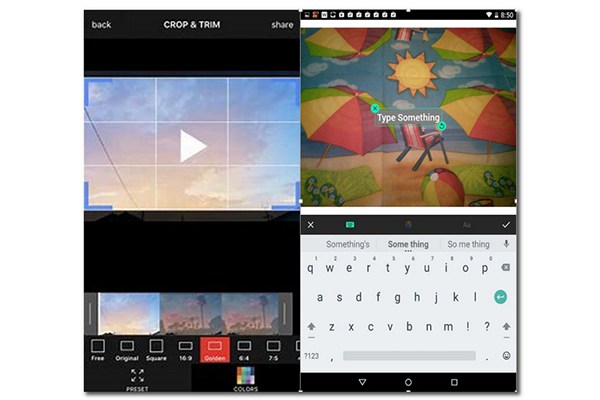
2. iMovie
Također možete koristiti zadanu aplikaciju - iMovie za izrezivanje videozapisa na iPhoneu. Aplikacija je poznata po profesionalnom uređivanju vaše video datoteke u nekoliko klikova. Također vam omogućuje jednostavno izrezivanje i uređivanje video datoteke u omjeru 4:3. Štoviše, pomaže vam prenijeti svoju video datoteku uz moguću visoku kvalitetu.
- Pros
- Profesionalni alati za uređivanje video zapisa.
- Omogući pregled za svako uređivanje.
- Protiv
- Nije previše prilagođen korisniku.
- Podržava samo nekoliko formata datoteka.
Često postavljana pitanja o omjeru slike 4:3
-
1. Što bi se dogodilo da odaberem pogrešan omjer slike?
Ako ste odabrali pogrešan omjer slike i ne odgovara prikazu zaslona, vaš video može biti izobličen. Poput starog dokumentarca koji se prikazuje na širokom ekranu, može dobiti crne obrube sa svake strane, ili još gore; 4:3 video će se rastegnuti tako da stane na cijeli zaslon 16:9.
-
2. Mogu li reproducirati film 4:3 na širokom ekranu 16:9?
Da. Iako je omjer slike 4:3 stari standard za filmsko stvaralaštvo, on još uvijek nije zaboravljen do sada. Možete reproducirati film 4:3 na TV-u s omjerom slike 16:9. Međutim, trebate podesiti i prilagoditi neke postavke da biste savršeno prikazali film 4:3.
-
3. Koje su rezolucije za omjer slike 4:3?
4. Postoji mnogo razlučivosti koje možete koristiti za omjer slike 4:3. Najčešće razlučivosti su 640 × 480, 800 × 600, 960 × 720, 1024 × 768, 1280 × 960, 1400 × 1050, 1400 × 1080, 1600 × 1200, 1856 × 1392, 1920 × 1440 i 20 48 × 1539.
Zaključak
Možete reći da je omjer slike 4:3 već zastario; međutim, s porastom popularnosti vintage filmskog stvaralaštva, mnogi kreatori koriste 4:3 kako bi definirali suvremenost ili pobliže prikazali likove publici. Omjer stranica također donosi opciju da svoju publiku odvedete u drugi kino svijet. Ako imate problema s identificiranjem odgovarajućih omjera stranica za svoje videozapise, upotrijebite AnyRec Video Converter za pristupačniji odabir omjera. Isprobajte ga sada na svom uređaju i istaknite svoju kreativnost uz snimanje filmova!
Sigurno preuzimanje
Sigurno preuzimanje
